
怎么下电脑版安卓系统,轻松实现安卓体验
时间:2025-01-25 来源:网络 人气:
你有没有想过,在电脑上也能畅玩安卓游戏,看视频,甚至办公呢?没错,这就是今天我要跟你分享的神奇技能——怎么在电脑上安装安卓系统!别急,别急,让我一步步带你走进这个奇妙的世界。
一、准备工作:你的电脑准备好了吗?
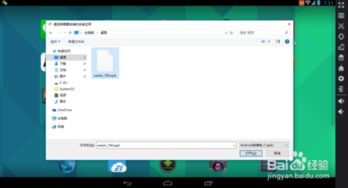
首先,你得确保你的电脑硬件足够强大。处理器至少要双核,内存4GB起步,8GB更流畅。硬盘空间也要充足,至少要有20GB的空闲空间。当然,这些只是基础要求,如果你想要更好的体验,那就再好不过了。
接下来,你需要一个USB驱动器,容量至少8GB,用来制作启动盘。还有,别忘了下载一个制作启动盘的软件,比如Rufus,它可以帮助你轻松制作出可引导的USB启动盘。
二、选择你的安卓系统:Android-x86还是Bliss OS?
市面上有很多安卓系统版本可以选择,比如Android-x86和Bliss OS。Android-x86是一个开源项目,它可以让你的电脑运行安卓系统。而Bliss OS则是一个基于Android-x86的版本,它提供了更多的优化和改进。
你可以根据自己的需求选择合适的版本。如果你想要一个更接近原生安卓体验的系统,那么Android-x86可能更适合你。如果你想要一个更加流畅和稳定的系统,那么Bliss OS可能更值得你尝试。
三、制作启动盘:让电脑认识你的安卓系统
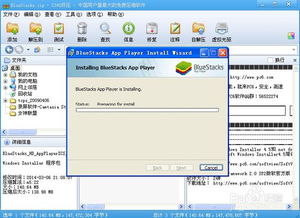
下载好你选择的安卓系统镜像文件后,打开Rufus软件,将USB驱动器插入电脑。在Rufus中,选择你的USB驱动器,然后点击“选择镜像文件”按钮,选择你下载的安卓系统镜像文件。
一切设置完毕后,点击“开始”按钮,Rufus会开始制作启动盘。这个过程可能需要几分钟,耐心等待即可。
四、进入BIOS设置:让电脑优先启动USB

重启电脑,在启动时按下BIOS设置键(通常是F2、F10或DEL键),进入BIOS设置。在BIOS设置中,找到启动选项,将USB设备设置为首选启动设备。
设置完成后,保存并退出BIOS设置。再次重启电脑,电脑会从USB启动盘启动,进入安卓系统安装界面。
五、安装安卓系统:你的电脑即将变身
在安卓系统安装界面,选择安装选项,然后按照提示进行操作。你可能需要对硬盘进行分区,确保你的原有数据不会受到影响。
安装过程可能需要几分钟到半小时不等,具体时间取决于你的电脑配置。安装完成后,重启电脑,你就可以在启动选项中看到新的安卓系统了。
六、享受安卓的魅力:你的电脑现在是个安卓手机
成功安装安卓系统后,你就可以像在手机上一样,享受安卓的多样应用和用户界面了。无论是玩游戏,看视频,还是办公学习,安卓系统的流畅性和丰富的应用生态都能为你带来极大的便利。
而且,你还可以通过安卓系统连接手机,实现手机和电脑之间的数据同步,让你的生活更加便捷。
怎么样,是不是觉得在电脑上安装安卓系统很简单呢?快来试试吧,让你的电脑焕发新的活力!记得分享给你的朋友,一起享受安卓的魅力吧!
相关推荐
教程资讯
教程资讯排行













